win7系统录音设备找不到麦克风提示“未安装音频设备”的解决方法
发布时间:2016-02-29 17:07:01 作者:佚名  我要评论
我要评论
win7系统使用麦克风进行录制或语音通话,不过插入设备之后没有任何效果,点击打开录音设备中找不到麦克风,只提示“未安装音频设备”或在软件中显示没有录音设备,这种情况怎么办呢?本文将提供win7系统找不到麦克风提示“未安装音频设备”的解决方法供大家了解
win7系统使用麦克风进行录制或语音通话,不过插入设备之后没有任何效果,点击打开录音设备中找不到麦克风,只提示“未安装音频设备”,具体现象如下所示:
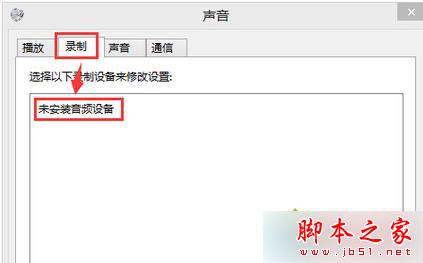
解决方法:
1、在“选择以下录制设备来修改设置下边的白色的窗口内,点击鼠标右键选择“显示禁用设备”;

2、此时可以看到被禁用的麦克风设备;

3、在已停用的麦克风设备上,点击鼠标右键,选择启用,即可启用麦克风设备;


4、启用后一切就正常了,我们再到QQ软件中就可以选择你的麦克风进行语音了。
以上就是对win7系统录音设备找不到麦克风提示“未安装音频设备”的解决方法全部内容的介绍,根据上述设置之后,就可以轻松解决录音设备找不到麦克风提示“未安装音频设备”的问题,大家可以使用麦克风进行语音聊天了。
相关文章
- 之前使用XP的时候录音很容易,选择声音控制图标中录音的混音器选项就可以录制电脑的声音,有不少朋友反馈安装windows7之后j就不能录音了,这是什么原因?下边的步骤可以帮2012-05-15
- 这篇文章主要介绍了Windows7系统不能录音的解决方法,本文情况是录音设备的设置上出现了问题,所以不能录制音频,按照本文的方法即可解决,需要的朋友可以参考下2014-09-05
- 在录音或者是麦克风和背景歌曲同时输出时,遇到了不少的问题,如果依然束手无策可以看看下面为大家介绍的Win 7立体声混音设置的方法,感兴趣的朋友不要错过2015-01-09
如何解决win7桌面图标不见了|win7桌面图标消失的解决办法
Windows7桌面快捷方式图标不见了|win7桌面图标没了|win7桌面图标消失了的解决办法2011-05-26- 右键太慢了啊.是怎么回事呢2012-08-17
win7开机桌面黑色 提示window副本不是正版的解决办法
电脑进入win7系统的就出现桌面变成黑色,而且右下角出现此window副本不是正版的水印,该怎么办?下面分享解决办法,需要的朋友可以参考下2015-04-09- WIN7的桌面图标默认的有小箭头.下面我们看一下如何去掉2012-10-21
win7系统中最近访问的位置怎么删除 删除桌面上最近访问的位置方法图解
在win7系统中桌面经常会出现最近访问的位置,不能删也不能改,看着好不烦人,那么桌面上的最近访问的位置图标如何删除呢?本文为大家介绍2014-05-06Win7桌面右下角此Windows副本不是正版的问题解决方法
在win7桌面黑屏右下角提示“Windows 7内部版本7600 此Windows副本不是正版”的情况,下面为大家介绍下出现此情况的原因及解决方法,如果你正为此烦恼,那么下面提供的解决2014-07-03- 在我们的Windows系统上都有一个录音功能,我们用这个简单的录音程序来录制声音,并且保存到电脑上,那么有些用户不知道怎么打开这个功能,现在小编就为大家具体的介绍一下2016-06-28


最新评论